En solo cuatro manejables pasos, este tutorial le mostrará cómo crear correctamente y rápidamente el efecto de doble exposición.
Paso 1:un telón de fondo brillante

La clave de este efecto es tener un fondo brillante y difuminado y un primer plano oscuro con siluetas. Para lograr esto, arrojé una tonelada de luz a mi fondo blanco (también conocido como pantalla de proyector enrollable). La motivación principal es eliminar cualquier sombra de tu fondo blanco. La segunda parte de este proceso es asegurarme de que mi tema (primer plano) esté a unos metros del fondo, para evitar que se derrame la luz.
Consejo:cuanto más oscuro sea el tema de primer plano, mayor será el efecto de doble exposición.
Paso 2:filmarlo

Coloque su cámara en un trípode, asegurándose de que una luz blanca delinee completamente su sujeto sombreado. Para agregar una vibra más cinematográfica, giré mi sujeto ligeramente mientras filmaba, creando profundidad y movimiento en una toma estática.
Paso 3:Edítalo
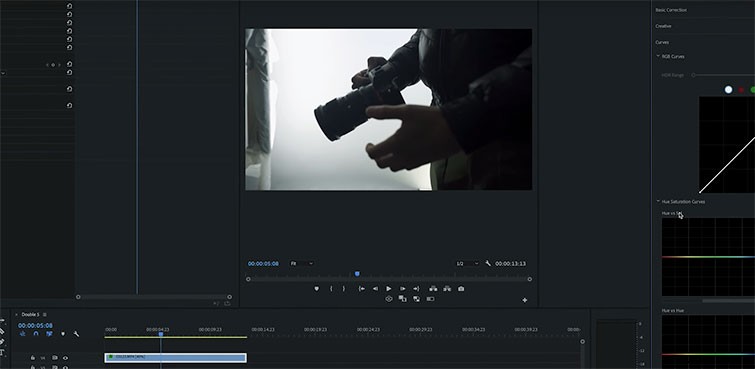
Editar estas tomas es bastante simple. Tome la foto, colóquela en su línea de tiempo, luego ajuste los colores para que la imagen tenga contraste. Puse una ligera curva en S sobre todo para asegurarme de que mis sombras fueran de un negro oscuro y mis reflejos fueran de un blanco sobreexpuesto.
Si ha filmado en un fondo que no estaba debidamente iluminado, o tal vez era demasiado pequeño, puede enmascarar de forma sencilla para eliminar cualquier sombra que se derrame sobre el fondo resaltado. Una vez que haya creado la máscara alrededor de su sujeto, cree un nuevo mate blanco y colóquelo detrás de su toma. Luego, anida los dos juntos.
Ahora que el clip está anidado, puede realizar movimientos sutiles de fotogramas clave, lo que agregará movimiento a su toma.
Paso 4. Doble exposición-ize
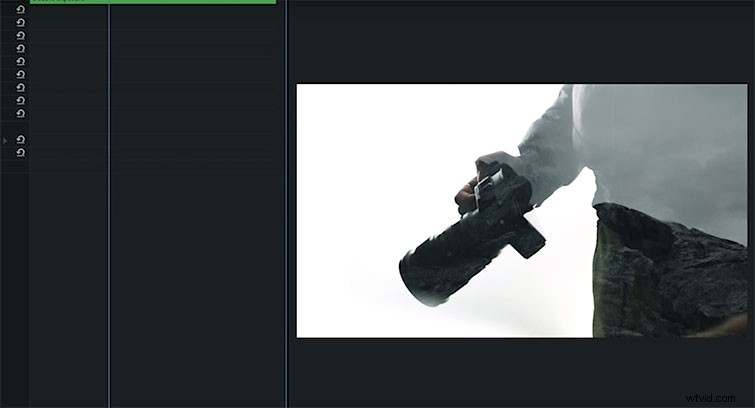
Encuentra la toma que deseas con doble exposición y suéltala debajo del clip editado. Vaya al clip editado y cambie su modo de fusión a "pantalla".
¿Te interesan las pistas que usamos para hacer este video?
- “Never Fading” de Tonemassif
- “Historia de éxito” de Vincent Tone
